Keskimatka on tehokas tekoälykuvanluontityökalu, jonka avulla käyttäjät voivat luoda upeita ja ainutlaatuisia kuvia. Midjourneyn luomat kuvat ovat kuitenkin aluksi matalaresoluutioisia, ja niiden enimmäiskoko on 1024🞨1024 pikseliä. Tämä voi olla rajoitus, jos haluat käyttää Midjourney-luomuksiasi tulostamiseen, julkaisemiseen tai muihin sovelluksiin, jotka vaativat korkearesoluutioisia kuvia.
Onneksi keinoja on vielä olemassa huippuluokan Midjourney -kuvia. Tässä viestissä keskustelemme erilaisista Midjourneyn skaalausvaihtoehdoista sekä annamme vinkkejä ja parhaita käytäntöjä valokuviesi skaalaaminen.
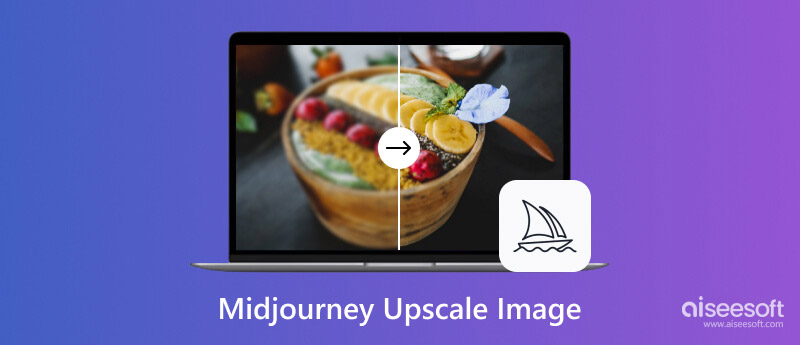
Midjourney-kuvan skaalaus on prosessi, jolla lisätään Midjourney-kuvan resoluutiota. Se voidaan tehdä useilla eri menetelmillä, joista osa on rakennettu itse Midjourneyyn, kun taas toiset vaativat kolmannen osapuolen työkalujen käyttöä.
Kuten edellä mainittiin, Midjourney-kuvat ovat aluksi matalaresoluutioisia, ja niiden enimmäiskoko on 1024🞨1024 pikseliä. Skaalaamalla voidaan luoda suurempia, yksityiskohtaisempia kuvia, joista voi olla hyötyä tulostuksessa, julkaisussa tai verkossa jakamisessa.
Midjourney-kuvia voi skaalata useilla eri tavoilla. Voit käyttää Midjourneyn sisäänrakennettuja vaihtoehtoja ja joitain kolmannen osapuolen kuvan parannustoimintoja.
Midjourney sisältää sisäänrakennetut skaalausvaihtoehdot kuvien skaalaaminen. Nämä kuvanlaadukkaat ovat käytettävissä Midjourney Discord -botilla. Skaalaaksesi kuvaa käyttämällä sisäänrakennettua Midjourney-skaalaustoimintoa, valitse vain valokuva, jonka haluat skaalata, ja napsauta sitten yhtä U1-, U2-, U3- tai U4-painikkeista.
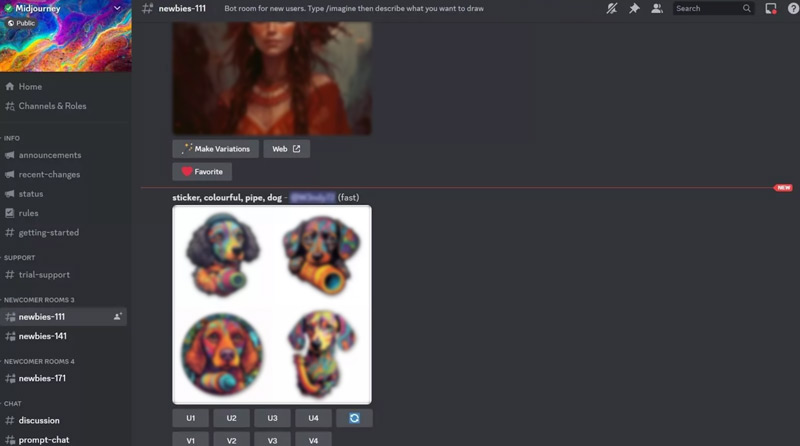
Midjourney luo uuden kuvan valituilla skaalausvaihtoehdoilla. Voit sitten tallentaa skaalatun kuvan napsauttamalla latauspainiketta.
U1-, U2-, U3- ja U4-painikkeet vastaavat erilaisia skaalausalgoritmeja. U1 on yksinkertaisin nostaja, kun taas U4 on aggressiivisin skaalaus. U2 ja U3 ovat jossain välissä.
Paras käytettävä skaalausalgoritmi riippuu tietystä kuvasta ja halutuista tuloksista. Jos lisäät kuvan tulostusta varten, kannattaa käyttää konservatiivisempaa skaalausalgoritmia, kuten U1 tai U2. Jos parannat kuvaa verkossa jaettavaksi, voit käyttää aggressiivisempaa skaalausalgoritmia, kuten U3 tai U4. Voit aloittaa skaalaamalla Midjourney-kuvan hieman haluttua resoluutiota korkeampaan resoluutioon. Tämä antaa sinulle enemmän joustavuutta, kun muokkaat kuvaa ja teroittamalla sitä.
Jos et ole tyytyväinen Midjourneyn sisäänrakennettujen skaalaustoimintojen tuloksiin, voit kokeilla käyttää kolmannen osapuolen kuvan skaalaustoimintoa, kuten esim. Ilmainen Image Upscaler verkossa tai Waifu2x.

Jos haluat käyttää kolmannen osapuolen kuvanskaalaustyökalua Midjourney-kuvasi skaalaamiseen, sinun on ensin avattava skaalaajan verkkosivusto tai ladattava sen ohjelmisto. Avaa Midjourney-kuva skaalaustyökalussa ja skaalaa se haluttuun resoluutioon. Tässä otamme suositut Picwand sovellus esimerkkinä, joka näyttää kuinka muuttaa ja parantaa Midjourney-kuvien kokoa.
Jos haluat parantaa Midjourney-kuvaa tietokoneellasi, voit vierailla virallisella sivulla Aiseesoft Image Upscaler verkossa ja lisää kuvatiedosto napsauttamalla Lataa valokuva -painiketta. Se skaalaa Midjourney-kuvan ja luo uuden kuvan, jossa käytetään valittua skaalaustekijää. Se tarjoaa neljä skaalaustekijää, jotka vaihtelevat 200 %:sta 800 %:iin. Mitä korkeampi skaalauskerroin on, sitä suurempi parannettu kuva on.

Aiseesoft Image Upscaler Online on helppokäyttöinen työkalu Midjourney-kuvien skaalaamiseen. Se tarjoaa useita skaalaustekijöitä ja voi tuottaa korkealaatuisia tuloksia, erityisesti alhaisemmilla skaalaustekijöillä. Jos pääset sen sivustolle matkapuhelimellasi, voit asentaa sen Picwand-sovelluksen, jolla voit helposti skaalata Midjourney-kuvia. Kokeile erilaisia skaalausasetuksia löytääksesi ne, jotka tuottavat parhaat tulokset kuvillesi.
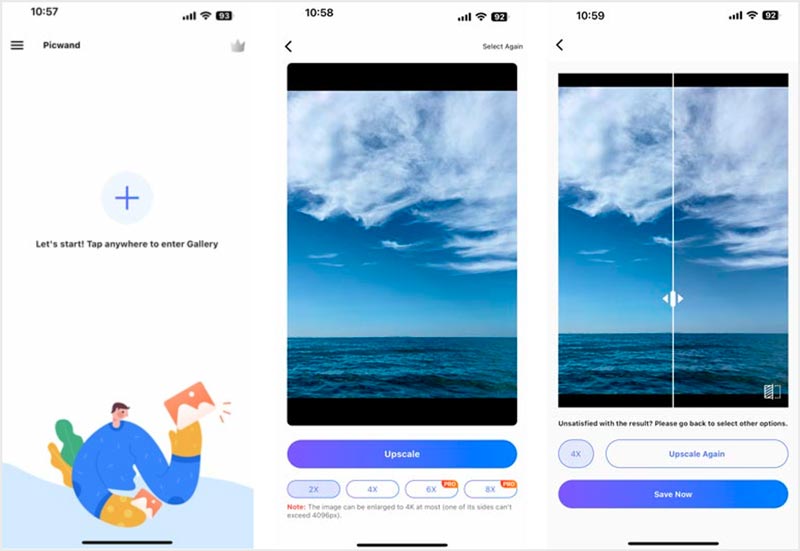
Kun lataat skaalattua kuvaa, käytä häviötöntä kuvamuotoa, kuten PNG tai TIFF. Tämä auttaa säilyttämään kuvanlaadun.
Kuinka käytän korkealuokkaista Midjourney-beetaversiota?
Siirry Midjourney Discord -bottiin, valitse parannettava kuva ja napsauta Beta Upscale -painiketta. Midjourney luo uuden kuvan, jossa on beta-parannusskaalaus. Voit sitten tallentaa skaalatun kuvan napsauttamalla latauspainiketta. Beta-skaalaus on aggressiivisempi skaalaaja kuin Midjourneyn sisäänrakennetut skaalaimet.
Voinko luoda kuvia Midjourneyssa ilmaiseksi?
Kyllä, voit käyttää kehotetta suurentaaksesi kuvaa Midjourneyssa. Voit antaa alkuperäisen kuvan ja lisätä kehotteen, joka kehottaa mallia suurentamaan kuvan kokoa. Voit esimerkiksi kokeilla kehotetta, kuten Suurenna tämä kuva tai suurentaa tämän kuvan kokoa. Midjourney-mallin pitäisi pystyä ymmärtämään pyyntösi ja luomaan suurempi versio kuvasta.
Mitä eroa on Midjourneyn huippuluokan ja vaihtelun välillä?
Midjourneyssa korkeatasoinen tarkoittaa prosessia, jolla kuva parannetaan tai parannetaan korkeammalle tasolle, johon usein liittyy lisäominaisuuksien lisääminen tai ylellisyyden lisääminen. Variaatio tarkoittaa muutosta tai poikkeamaa vakio- tai tavanomaisesta muodosta, joka usein johtaa erilaisiin versioihin tai vaihtoehtoihin. Joten Midjourneyn yhteydessä korkeatasoisuus merkitsisi tietyn näkökohdan tai ominaisuuden parantamista tai parantamista, kun taas variaatio tarkoittaa erilaisten versioiden tai vaihtoehtojen tarjoamista erillisillä ominaisuuksilla.
Yhteenveto
Midjourney-kuvien skaalaus on hyvä tapa parantaa kuvanlaatua tulostukseen tai julkaisuun, luoda suurempia kuvia käytettäväksi sosiaalisessa mediassa, verkkosivuilla tai muissa digitaalisissa sovelluksissa sekä kokeilla erilaisia luovia tehosteita. Midjourney-kuvia voi skaalata useilla eri tavoilla, mukaan lukien käyttämällä Midjourneyn sisäänrakennettuja parannusominaisuuksia tai kolmannen osapuolen skaalaustoimintoja. Voit seurata yllä olevaa ohjetta tuottaaksesi korkealaatuisia, skaalautettuja Midjourney-kuvia.

Video Converter Ultimate on erinomainen videomuunnin, -editori ja -tehostin, jonka avulla voit muuntaa, parantaa ja muokata videoita ja musiikkia 1000 muodossa ja enemmän.
100 % turvallinen. Ei mainoksia.
100 % turvallinen. Ei mainoksia.